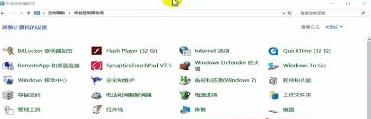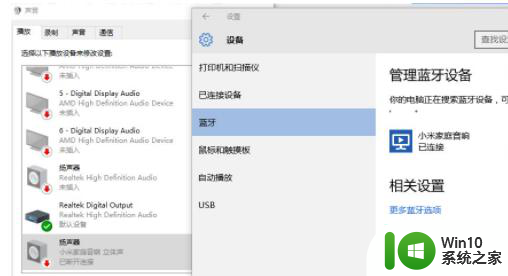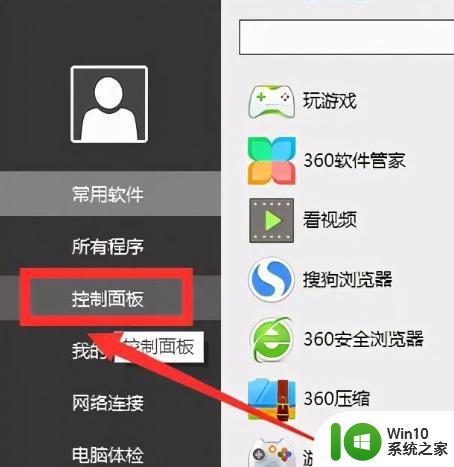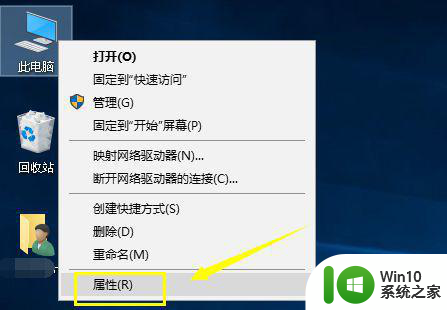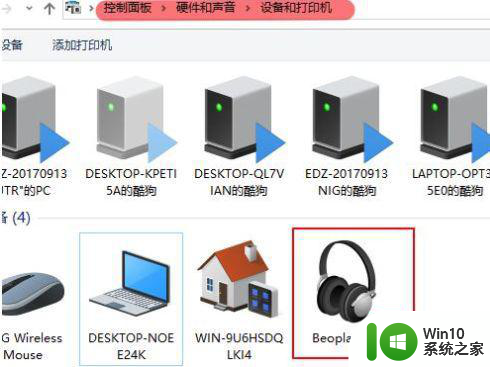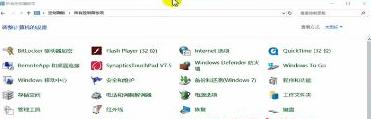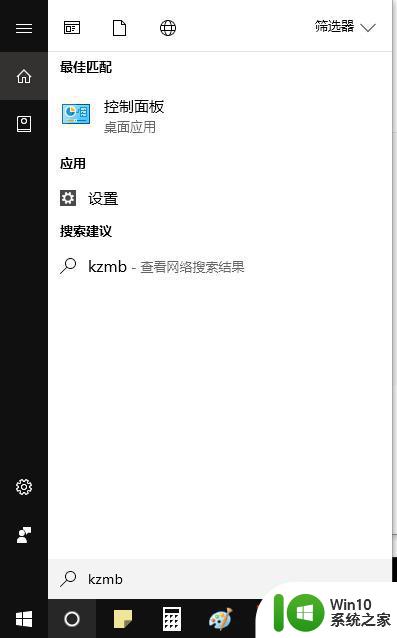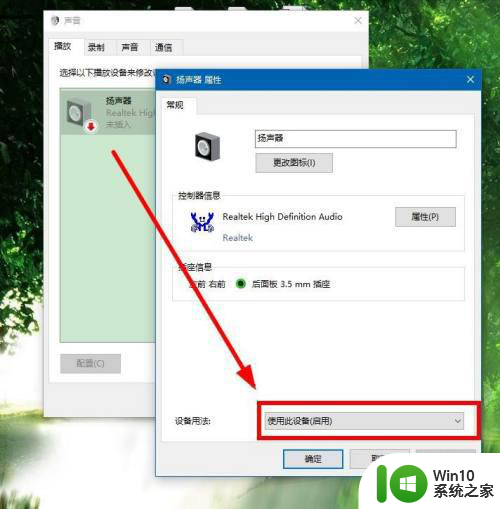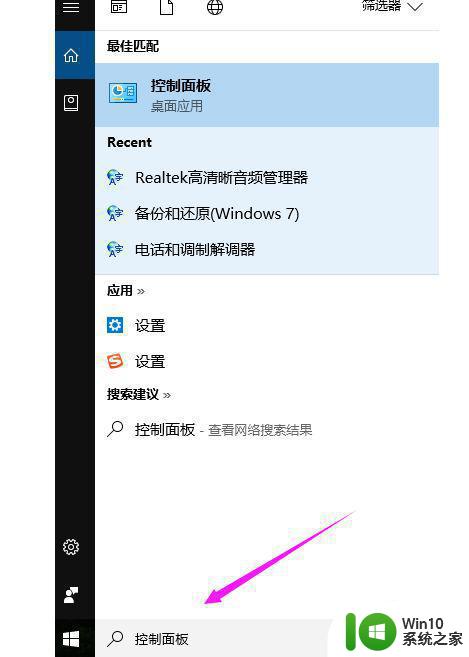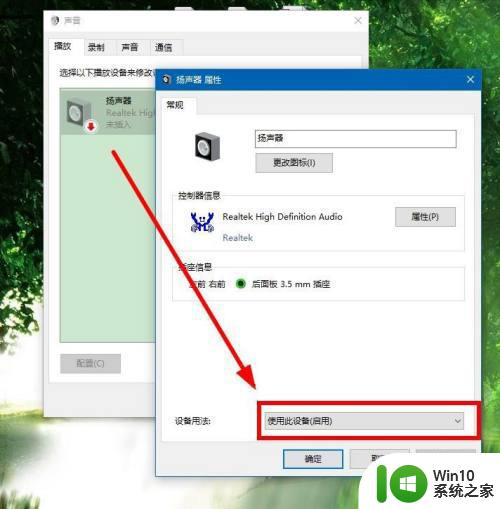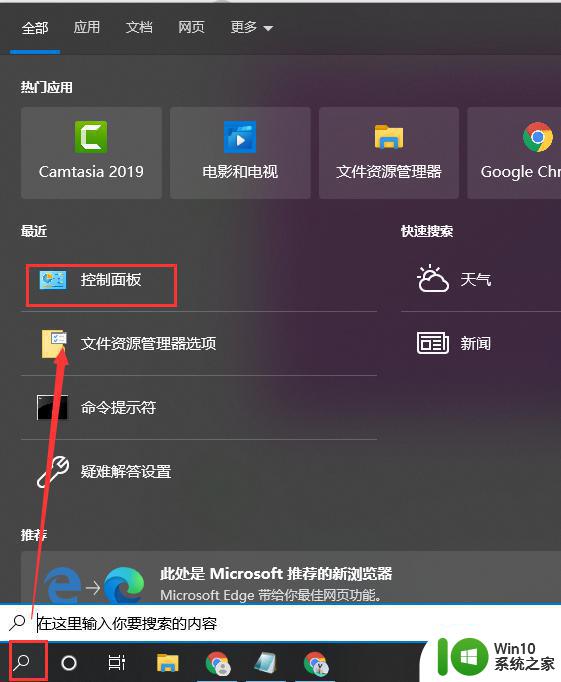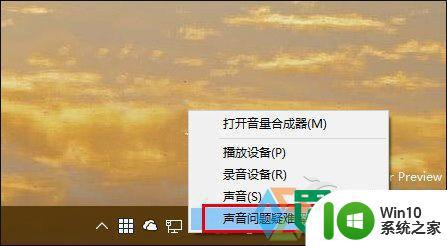w10电脑插上音箱没有声音怎么办 w10电脑连接音箱后无声音怎么解决
w10电脑插上音箱没有声音怎么办,当我们使用W10电脑连接音箱后发现没有声音时,可能会感到困惑和苦恼,然而不必担心我们可以采取一些简单的步骤来解决这个问题。首先我们应该确保音箱已被正确连接到电脑的音频插口。如果连接正确,我们可以检查音箱是否已被正确设置为默认音频设备。在W10电脑上,我们可以通过右键点击音量图标,选择“声音设置”来进行调整。在“播放”选项卡中,我们可以找到已连接的音箱,并确保其被设置为默认设备。此外我们还可以尝试调整音量设置或检查电脑的音频驱动程序是否已更新。如果以上方法仍然无效,我们可以尝试将音箱连接至其他设备,检查是否存在硬件故障。总之解决W10电脑连接音箱无声音问题需要我们耐心和细心地进行排查,相信通过以上方法,我们一定能够找到解决方案。
具体方法:
原因一:音箱插入的接口错误
解决方法:
将音箱插入电脑的音频口(绿色口)

原因二:设置了静音
解决方法:
点右下角的喇叭图标——看到喇叭显示的是静音标志,点击一下恢复声音。

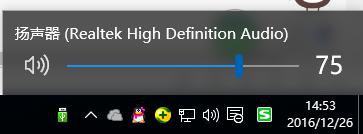
原因三:音量过小
解决方法:
点右下角的喇叭图标——将滑块向右移动调高声音
原因四:声卡驱动未安装或者驱动异常
解决方法:
1、如果是声卡驱动未安装,那么打开驱动人生,选择本机驱动,点一下刷新图标刷新检测驱动。
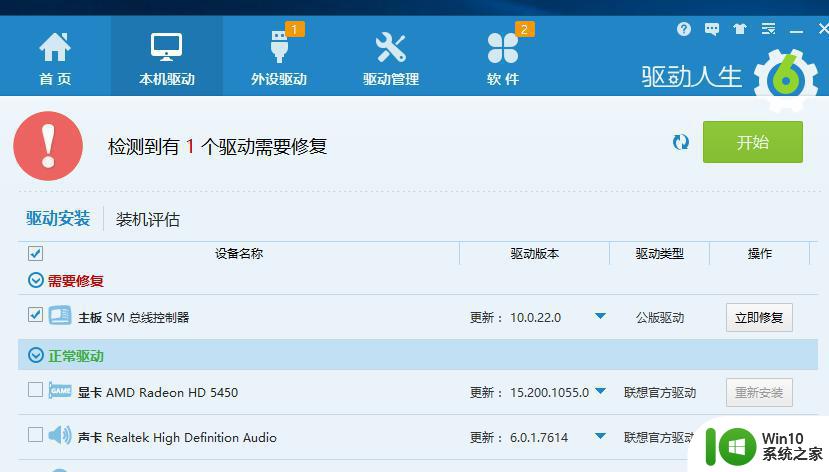
2、选择声卡,单击开始安装。
3、如果是声卡驱动异常,那么请按以下方法操作:
1)选择桌面上的此电脑,鼠标右键选择管理。
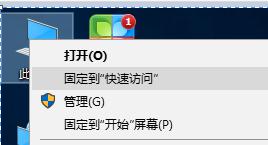
2)选择设备管理器,展开【声音、视频和游戏控制器】,选择声卡,鼠标右键选择卸载。
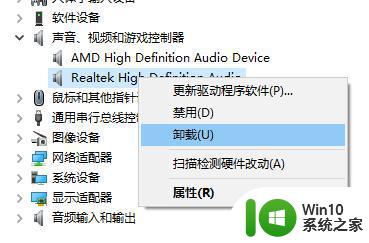
3)然后再次选择声卡,鼠标右键选择扫描检测硬件改动,重新引导驱动安装。
原因五:声卡驱动版本低
解决方法:
1、打开驱动人生,选择本机驱动,点一下刷新图标刷新检测驱动。
2、当有升级声卡驱动选项时,勾选声卡,单击更新,更新声卡驱动。
3、然后重启电脑生效。
以上就是电脑插上音箱没有声音怎么办的全部内容,如果你遇到了这种问题,可以根据本文所提供的方法尝试解决,希望这篇文章能够对你有所帮助。